hitechbrainy / 16.04.2023
Oryginalny adapter wifi dla konsoli Xbox 360 (Adapter) nadaje się również do konsoli Xbox 360 S. Należy jednak pamiętać, że jeśli adapter zostanie podłączony do konsoli, automatycznie wyłączy moduł bezprzewodowy, w który wyposażona jest konsola. Można to wykorzystać w przypadkach, gdy konieczne jest zwiększenie siły sygnału.

Podłączenie adaptera do konsoli Xbox 360
Proces podłączania nie powinien być zbyt trudny.
Aby to zrobić, musisz wykonać kilka poniższych kroków:
- Przymocuj adapter wi-fi do tylnej części konsoli. Będzie to wymagało od Ciebie prawidłowego włożenia go w złącza znajdujące się jak na poniższym zdjęciu. Moduł Wi-Fi dla Xbox 360 zapewni szerokie pasmo w przeciwieństwie do wewnętrznego modułu tej konsoli. Aby go podłączyć będziesz musiał wysunąć nóżki adaptera i umieścić go na powierzchni konsoli.
- Podłącz kabel USB wychodzący z adaptera do złącza znajdującego się z tyłu konsoli.
- Odłącz kabel zasilający, jeśli jest dostępny z tyłu konsoli Xbox.
- Skonfiguruj adapter.
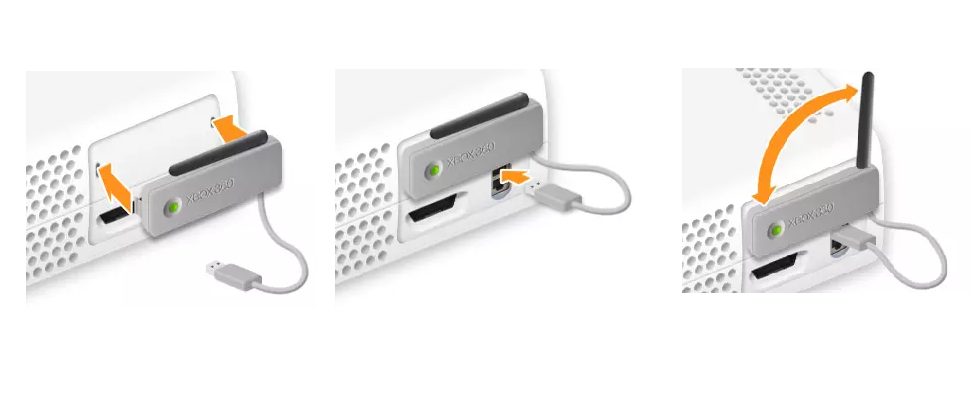
Podłączanie bezprzewodowe do konsoli Xbox 360
Użyj poniższej procedury, aby zmienić ustawienia sieciowe:
- Przejdź do zakładki Zarządzanie konsolą, naciskając odpowiedni przycisk. Wybierz pozycję „System”.
- Następnie otwórz okno o nazwie „Ustawienia sieciowe”.
- Na tym etapie użytkownik zostanie poproszony o wybranie sieci z listy sugerowanych sieci.
- Na dostarczonej liście sieci wi-fi znajdź swoją.
- Następnie Xbox poprosi o wprowadzenie hasła do wybranej sieci. Wymagane będzie wykonanie tej czynności i naciśnięcie przycisku „Gotowe”. Po wykonaniu tej czynności Xbox automatycznie podejmie próbę połączenia.
Ważne: Często zdarza się, że urządzenie nie jest w stanie wyświetlić nazwy pożądanego Wi-Fi. W takim przypadku musisz wejść do menu „Ustawienia zaawansowane” i wybrać „Określ inną sieć”. W oknie, które zostanie otwarte, musisz ręcznie wprowadzić nazwę połączenia. Następnie zostanie zaoferowane kilka rodzajów zabezpieczeń połączenia: WPA, WEP lub WPA2. Jeśli wybrana sieć nie ma hasła, musisz wybrać „Brak zabezpieczeń”.
Hasło musi być wprowadzone poprawnie. Nieprawidłowe znaki nie pozwolą użytkownikowi na dostęp do sieci bezprzewodowej.
Po wykonaniu wszystkich powyższych czynności należy przejść do „Konfiguracji sieci”. Użytkownik zostanie przekierowany do zakładki „Ustawienia główne”, gdzie będzie musiał przejść do „Tryb bezprzewodowy”.
Uwaga!!! W niektórych przypadkach Xbox nie będzie wyświetlał trybu bezprzewodowego. Ten problem można zazwyczaj rozwiązać instalując specjalne oprogramowanie, które znajduje się na płycie dołączonej do bezprzewodowego adaptera Wi-Fi dla Xbox 360.
Następnie należy podnieść gamepad i nacisnąć klawisz B. Po wykonaniu tych czynności na ekranie pojawi się okno, w którym trzeba będzie wybrać opcję „Verify Xbox Connection”. Spowoduje to skonfigurowanie adaptera Wi-Fi dla konsoli Xbox 360.
Connecting Wireless Manually (Ręczne podłączanie sieci bezprzewodowej)
Ważne jest, aby pamiętać, że moduł wifi dla Xbox 360 ma szerokie pasmo połączenia. Jeśli coś nie będzie działać poprawnie, wydajność konsoli drastycznie spadnie. Bardzo zalecane jest, aby nie wykonywać tej procedury samodzielnie. Tylko profesjonaliści będą w stanie wykonać pracę prawidłowo. Nawiasem mówiąc, moduł Wi-Fi Xbox One jest bardziej skomplikowany do skonfigurowania.
Procedura wygląda następująco:
- Wejdź do panelu sterowania konsoli i przejdź do pozycji „Ustawienia”. W oknie, które się otworzy, kliknij kartę „System”.
- Następnie kliknij „Ustawienia sieci”.
- Następnie system zaproponuje kilka sieci. Wybierz wymaganą z listy. Użytkownik będzie musiał wprowadzić wymagane hasło i wybrać „Gotowe”. Następnie system przeprowadzi kontrolę, na końcu której trzeba będzie określić interesującą sieć Wi-Fi i nacisnąć przycisk „Kontynuuj”.
- Po tej czynności należy kliknąć na „Konfiguruj sieć”. W tym momencie możesz rozpocząć ręczną konfigurację następujących parametrów: adresu MAC, IP lub DNS.
Poniżej przejdziemy przez proces zmiany każdego z parametrów.
Ustawienia DNS. W celu zmiany parametrów należy:
- Wejść w „Ustawienia główne” konsoli i nacisnąć „Ustawienia DNS”.
- Następnie przejść do ustawień DNS i wybrać „Manual”.
- Następnie zostaniesz poproszony o podanie adresu, który posiada główny serwer DNS. Należy to zrobić i kliknąć przycisk „Gotowe”.
Uwaga!!! Dodatkowy serwer DNS należy ustawić w dokładnie taki sam sposób.
Parametr IP. Algorytm zmiany IP krok po kroku:
- Przejdź do „Main Settings” konsoli i kliknij na „IP Settings”.
- Następnie przejdź do Ustawienia IP i wybierz „Ręcznie”.
Aby ręcznie skonfigurować bramę, musisz wprowadzić adres bramy w odpowiednim oknie. Te same kroki wykonuje się z maską podsieci.
Adres MAC. Jak zmienić adres MAC:
- Przejdź do zakładki „Konfiguracja sieci” i przejdź do „Ustawienia zaawansowane”.
- Otwórz okno ustawień zaawansowanych.
- Wprowadź adres MAC w wyświetlonym polu i kliknij „Gotowe”.
Jak w laptopie można wymienić adapter do Xboxa
Co jest potrzebne do wykonania tej procedury:
- dostępność Internetu;
- laptop, który może łączyć się z Internetem;
- laptop wyposażony w kartę sieci bezprzewodowej;
- konsola do gier Xbox 360;
- kabel internetowy do połączenia laptopa z konsolą.
Aby użyć laptopa jako adaptera Wi-Fi dla konsoli Xbox 360, należy zrobić kilka rzeczy:
- Sprawdzić, czy komputer posiada ten adapter. Zazwyczaj na tym etapie nie ma większego problemu. W końcu większość laptopów posiada takie urządzenie.
- Zaopatrz się w kabel potrzebny do podłączenia laptopa do sieci. Do konsoli Xbox 360 będzie działał niemal każdy kabel sieciowy. Użyj go, aby podłączyć konsolę do gier do laptopa.
- Następnie przejdź do panelu sterowania na swoim laptopie. Przejdź do menu odpowiadającego za połączenie bezprzewodowe i otwórz jego właściwości, wciskając odpowiedni przycisk na dole ekranu. W zaawansowanych właściwościach znajdź sekcję o nazwie „Udostępnianie Internetu”. Następnie upewnij się, że inni użytkownicy mogą łączyć się z siecią z tego komputera, zaznaczając odpowiednie pole. Po zmianie ustawień adaptera, kliknij OK. Konfiguracja notebooka jest teraz zakończona.
- Przejdź do menu „Ustawienia sieci” na konsoli Xbox. Następnie kliknij zakładkę „Zmień ustawienia”. Pod adresami IP musisz ustawić automatyczne wykrywanie. Jeśli wszystko zostało wykonane poprawnie, notebook powinien wyświetlić na ekranie komunikat potwierdzający znalezienie nowego połączenia.
Wskazówki:
- Notebook musi być cały czas włączony. W tym celu należy zmienić w jego ustawieniach kilka ustawień, które uniemożliwią samoistne wyłączanie się urządzenia.
- Kupując adapter, należy dać pierwszeństwo temu wewnętrznemu, gdyż jest on bardziej wydajny.
- Laptop używany jako adapter powinien być produktywny, tzn. powinien mieć wystarczającą moc do wykonywania zadań wymaganych przez użytkownika.
Karta bezprzewodowa Xbox 360 jest podłączona, ale wyświetla błąd
Ten błąd może wystąpić podczas próby połączenia. Aby go naprawić, będziesz musiał zmienić ustawienia adaptera. W tym celu trzeba będzie wykonać następujące czynności:
- Podnieś gamepad i naciśnij na nim przycisk o nazwie Przewodnik.
- Następnie musisz przejść do zakładki „Ustawienia”.
- W menu, które się pojawi, wybierz „Ustawienia systemowe”.
- Następnie przejdź do zakładki „Ustawienia sieciowe”.
- Wybierz interesującą Cię sieć bezprzewodową i wprowadź dla niej hasło.
- Przejdź do pozycji „Konfiguracja sieci”.
- Przejdź do „Ustawienia podstawowe” i wybierz „Tryb bezprzewodowy”.
- Następnie zostaniesz poproszony o wprowadzenie elementu o nazwie „Search for Networks”. System poprosi o wprowadzenie hasła Wi-Fi. Po wprowadzeniu danych należy kliknąć na „Gotowe”.
- Następnie trzeba będzie ponownie sprawdzić połączenie. Aby to zrobić, musisz nacisnąć przycisk B znajdujący się na gamepadzie konsoli.
Jak dowiedzieć się, jakie jest hasło do sieci Wi-Fi
Poznanie hasła do sieci bezprzewodowej jest dość proste. Aby to zrobić, musisz wziąć router w ręce, odwrócić go do góry nogami i spojrzeć na liczby z tyłu. To właśnie jest hasło. Ma również kilka innych nazw: klucz bezpieczeństwa, klucz WPA.
Uwaga: Alternatywnie możesz sprawdzić hasło na oficjalnej stronie producenta routera. Wystarczy użyć laptopa, do którego jest podłączony.
Na podstawie powyższego możemy stwierdzić, że praktycznie każdy może nawiązać bezprzewodowe połączenie z konsolą Xbox 360. Wszystko, co musisz zrobić, to zastosować się do wskazówek przedstawionych w tym artykule.


